Comment retoucher des portraits avec Aperty : Guide étape par étape
Février 18, 2025

Aperty est là, et ce tout nouvel outil de retouche conçu pour les photographes de portrait offre le chemin le plus rapide vers des portraits parfaits. Grâce à une technologie d’IA de pointe, Aperty permet d’obtenir des résultats de retouche exceptionnels en un rien de temps. L’application met l’accent sur un rendu naturel, préservant la texture de la peau tout en éliminant les imperfections, évitant ainsi cet effet de retouche excessive.
L’accent est également mis sur la rapidité, permettant aux photographes de passer moins de temps à retoucher et plus de temps à capturer des images époustouflantes. Avec la fonctionnalité de retouche par lots, vous pouvez copier et appliquer vos modifications à l’ensemble d’une séance photo, économisant ainsi un temps précieux. De plus, Aperty fonctionne entièrement sur votre appareil, sans recours à des serveurs cloud. Cela garantit un contrôle total sur votre confidentialité et vos données.
Que vous ayez besoin d'une rapide retouche de la peau ou que vous soyez un professionnel expérimenté, Aperty offre une expérience d'édition puissante et rationalisée qui améliore votre flux de travail. Dans cet article, nous vous guiderons à travers l’application et mettrons en avant les fonctionnalités clés qui font d’Aperty un outil unique.
Fonctionnalités clés d'Aperty
- Résultats naturels : Obtenez une précision optimale avec une attention particulière aux textures authentiques, tout en conservant un rendu professionnel et naturel pour vos portraits.
- Rapidité et efficacité : Des outils alimentés par l’IA, l’automatisation et la retouche par lots garantissent des résultats rapides avec un flux de travail fluide.
- Confidentialité sur l’appareil : Travaillez en toute indépendance, sans serveur cloud, en gardant un contrôle total sur votre bibliothèque et vos données.
- Conçu pour la photographie de portrait : Spécialement pensé pour les portraits beauté, lifestyle et éditoriaux, avec des outils et fonctionnalités professionnels.
Premiers pas avec Aperty
Si vous n’avez pas encore acheté Aperty, vous pouvez consulter le guide des tarifs. Une fois prêt, téléchargez et installez l’application sur votre appareil. Pour vérifier la compatibilité avec votre système, consultez les spécifications requises. Après l’installation, connectez-vous à votre compte Skylum pour accéder à l’ensemble des fonctionnalités et commencer à retoucher vos portraits.
Moins de temps à éditer, plus de temps pour créer
Essayez Aperty maintenantPrésentation de l’interface utilisateur
Le design d’Aperty optimise l’efficacité du flux de travail grâce à une navigation intuitive et des outils faciles à utiliser. Si vous êtes familier avec Luminar Neo, vous retrouverez des similitudes, notamment les outils de retouche situés sur le côté droit et une pellicule de photos affichée en bas de l’écran.
Barre d’outils supérieure
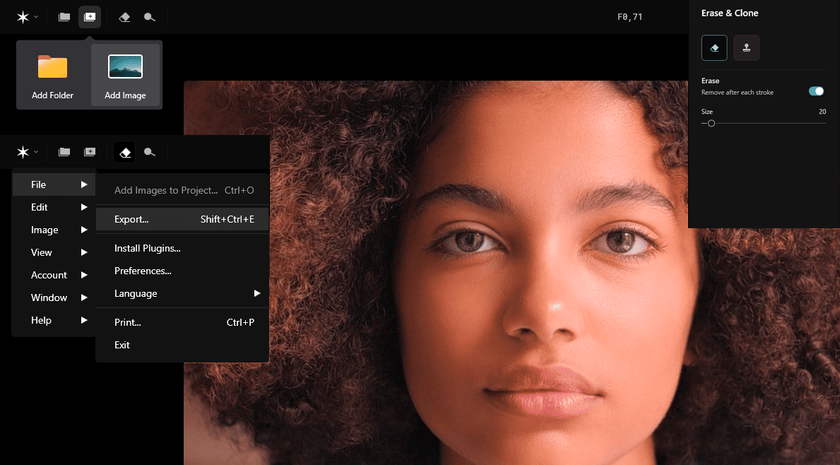
Ajout de photos
Créer un projet : Cliquez sur l’icône Créer un projet pour organiser vos séances photo. Nommez le dossier du projet, puis faites glisser et déposez vos images ou utilisez le bouton Ajouter une photo pour importer d’autres fichiers.
Outil Gomme
Utilisez l’outil Gomme pour supprimer manuellement les imperfections et éléments indésirables de votre scène. Ajustez la taille du pinceau pour plus de précision et explorez l’outil Dupliquer & Tampon pour des retouches plus poussées. Une fois vos modifications effectuées, enregistrez ou annulez les changements en bas de l’écran.
Options d’exportation
Une fois vos retouches terminées, cliquez sur le bouton Exporter en haut à droite. Sélectionnez le format de fichier, la qualité et l’emplacement d’enregistrement. L’exportation par lots est disponible, vous permettant d’exporter plusieurs images simultanément depuis la pellicule.
Barre d’outils inférieure
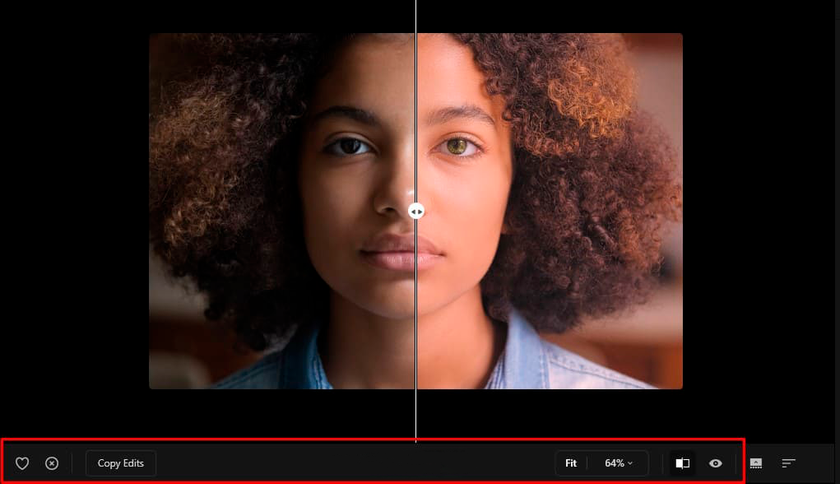
Marquer les images
Organisez votre séance en marquant vos favoris avec l’icône Cœur et en rejetant les autres avec l’icône Croix.
Copier et coller des retouches
Le bouton Copier les retouches permet d’appliquer les mêmes ajustements d’une image à d’autres en cliquant sur Coller les retouches. Pour réinitialiser cette action, cliquez sur la croix à l’intérieur du bouton Coller les retouches.
Comparaison Avant/Après
Utilisez l’icône Avant/Après pour faire glisser et comparer l’image originale et la version retouchée. Vous pouvez aussi cliquer sur l’icône Aperçu (icône œil) pour afficher temporairement l’image originale en maintenant le bouton de la souris enfoncé.
Barre d’outils droite
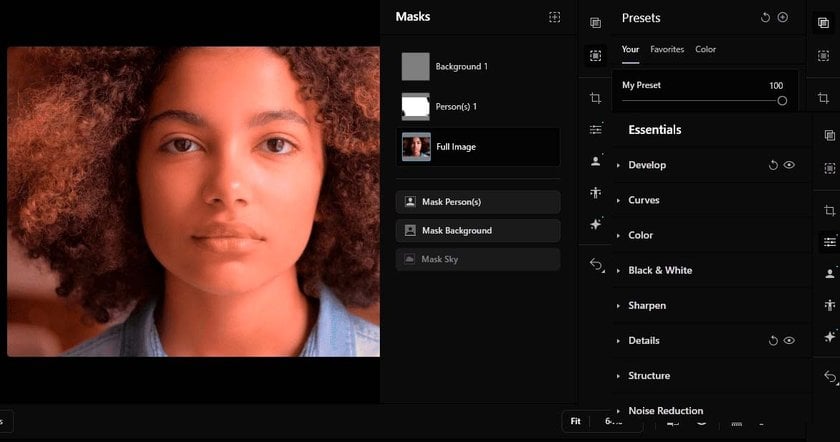
Panneau des préréglages
Le panneau des préréglages stocke vos préréglages enregistrés. Utilisez le bouton Créer un préréglage pour sauvegarder vos retouches actuelles et les réutiliser plus tard. L’onglet Couleur propose également des styles prédéfinis à expérimenter.
Outils de masquage
Aperty offre des options de masquage avancées, assistées par l’IA, pour détecter et isoler automatiquement les personnes, les arrière-plans ou le ciel. Pour plus de précision, utilisez les pinceaux, les dégradés et les masques de luminosité afin d’affiner votre sélection.
Panneau Essentiels
Ajustez l’exposition, le contraste et les couleurs grâce aux outils du panneau Essentiels, afin d’obtenir des portraits équilibrés et soignés.
Moins de temps à éditer, plus de temps pour créer
Essayez Aperty maintenantOutils de retouche
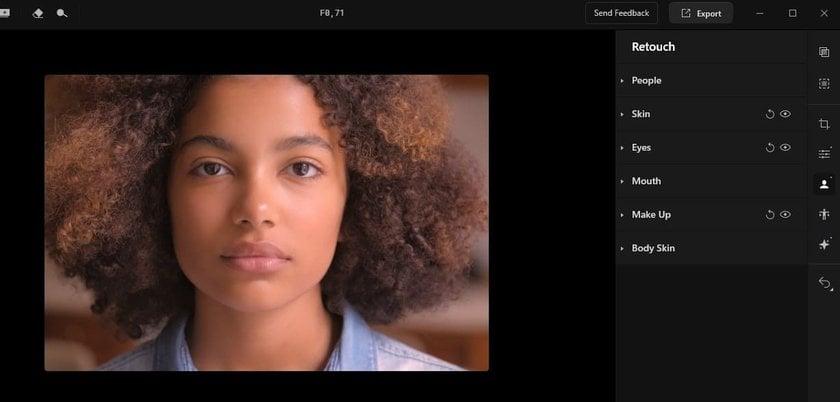
C’est ici qu’Aperty excelle. Le panneau de retouche propose des outils puissants pour perfectionner chaque détail de votre sujet. Grâce à une technologie avancée de maillage facial 3D et à une segmentation de pointe, Aperty peut détecter jusqu’à 4000 points faciaux (contre 32 pour Luminar Neo), offrant une retouche des traits du visage plus précise que jamais.
- Outil Personnes : Sélectionnez les sujets sur lesquels vous souhaitez travailler et gérez les retouches pour une ou plusieurs personnes simultanément. Cette fonctionnalité vous permet d’apporter des ajustements détaillés à un individu ou d’appliquer des modifications uniformes à plusieurs sujets à la fois.
- Retouche de la peau : Supprimez les imperfections et lissez la peau tout en préservant sa texture naturelle pour éviter un effet artificiel.
- Amélioration des traits : Ajustez les yeux, les dents et les lèvres indépendamment pour sublimer discrètement votre sujet.
- Outil Maquillage : Appliquez des effets de maquillage tels que le blush, le contouring et l’eyeliner grâce au maillage facial 3D. Cet outil garantit une intégration fluide du maquillage avec les traits du modèle, pour un rendu naturel et réaliste. Vous pouvez contrôler l’intensité de chaque effet et ajuster les paramètres de tonalité et d’adoucissement pour des transitions harmonieuses.
- Correction des tons de peau : Équilibrez les teintes de peau et éliminez les nuances indésirables (rouges, verts) causées par des variations de lumière.
Outil Remodelage
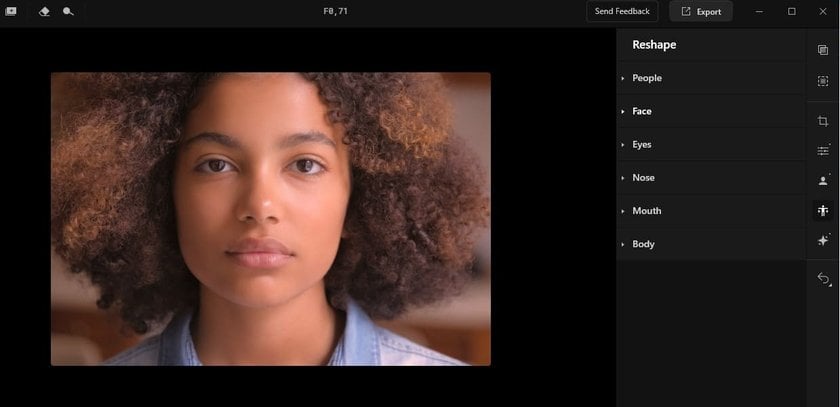
Avec l’outil Remodelage, vous pouvez ajuster la taille et la forme du visage et du corps de votre sujet.
- Ajustements faciaux : Modifiez des traits spécifiques, comme les yeux ou le nez, avec une grande précision.
- Ajustements corporels : Effectuez des modifications subtiles sur l’abdomen et d’autres zones du corps pour un rendu naturel et équilibré.
Outils créatifs
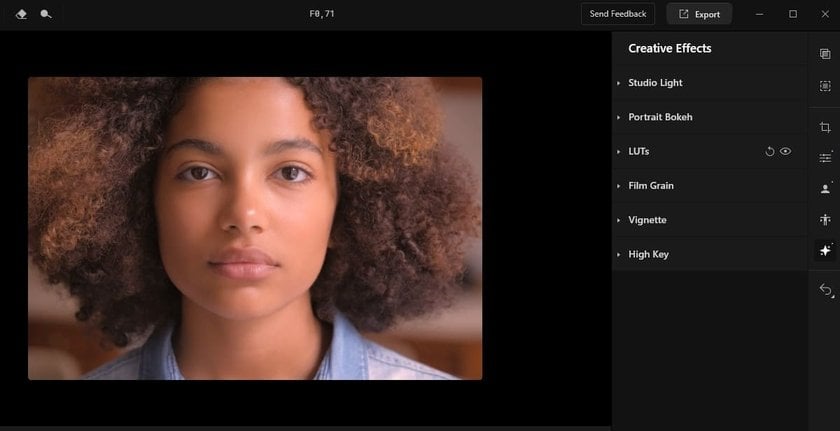
Aperty propose des outils puissants pour vous aider à donner à vos portraits une touche artistique unique :
- Outil Lumière Studio : Simulez jusqu’à cinq sources lumineuses pour recréer des effets d’éclairage réalistes en post-production. Ajustez la teinte, l’intensité et la douceur de chaque lumière selon vos besoins.
- Outil Portrait Bokeh : Améliorez le flou d’arrière-plan pour mettre en valeur votre sujet. Personnalisez la température, la profondeur et l’intensité de l’effet bokeh pour un rendu créatif.
Conseils Aperty
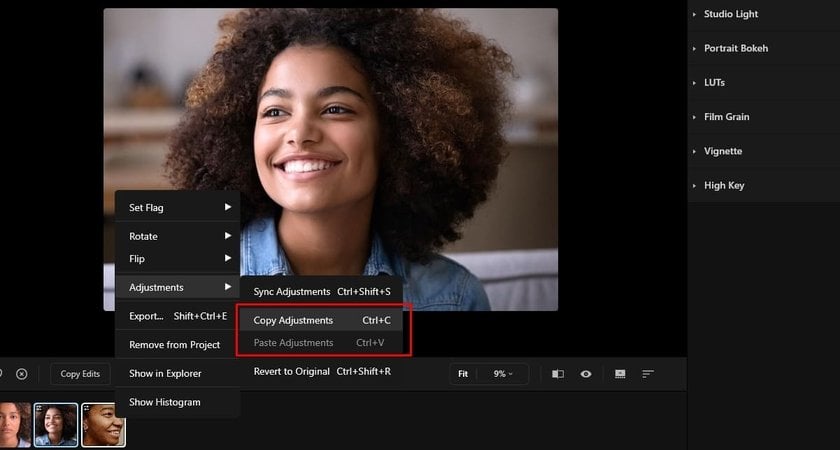
- Retouche par lots : Gagnez du temps en appliquant vos modifications sur plusieurs images grâce aux fonctionnalités de retouche par lots d’Aperty.
- Utilisez les préréglages pour rester cohérent : Créez et enregistrez des préréglages pour les retouches fréquemment utilisées et assurez une uniformité sur l’ensemble de vos projets.
- Expérimentez avec les outils créatifs : N’hésitez pas à tester différentes configurations de lumière et d’effets bokeh pour développer un style unique que vos clients reconnaîtront et apprécieront.
En résumé
Aperty offre une suite complète d’outils dédiés aux photographes de portrait, vous donnant tout ce dont vous avez besoin pour obtenir des résultats professionnels et naturels. Grâce à ses fonctionnalités avancées, comme la retouche par lots et les outils de retouche précis, Aperty optimise votre flux de travail et vous permet de vous concentrer sur l’essentiel : capturer des portraits sublimes.
Que vous soyez photographe débutant ou professionnel expérimenté, Aperty met à votre disposition des outils puissants pour sublimer vos portraits et créer des images polies, raffinées et inoubliables.
